Zapomenutí hesla vašeho notebooku je velmi obtížná situace. Existuje neustálý strach ze ztráty souborů, který má svůj význam. Lidé mohou zapomenout své heslo z mnoha důvodů a váš notebook může být uzamčen kvůli mnoha faktorům. Možná znáte heslo k účtu hosta, ale zapomněli jste heslo k účtu správce. Lidé se proto znepokojují, když na to přijde Obnovení hesla notebooku dell windows 10 . Abychom vám pomohli z této situace, dnes jsme zakoupili některá řešení, která vám mohou pomoci obnovit heslo správce dell v systému Windows 10.
Část 1. Obnovení hesla k notebooku Dell v systému Windows 10 zdarma
Níže jsou uvedena některá bezplatná řešení, která mohou pomoci obnovit tovární nastavení dell laptopwindows 10 bez hesla.
Řešení 1: Resetujte heslo k notebooku Dell Windows 10 pomocí disku pro resetování hesla
Toto je nejsnazší způsob, jak resetovat heslo dell Windows 10. Jedinou podmínkou zde však je, že musíte předem vytvořit disk pro resetování hesla. Pokud máte disk pro resetování hesla, pak vše, co musíte udělat, je vložit disk do notebooku Dell a resetovat heslo klepnutím na odkaz „Reset Password“. Tento odkaz se objeví v okamžiku zadávání hesla pod prázdným políčkem, kde je potřeba heslo zadat. Tímto způsobem budete vědět, jak resetovat heslo na dell laptopwindows 10.
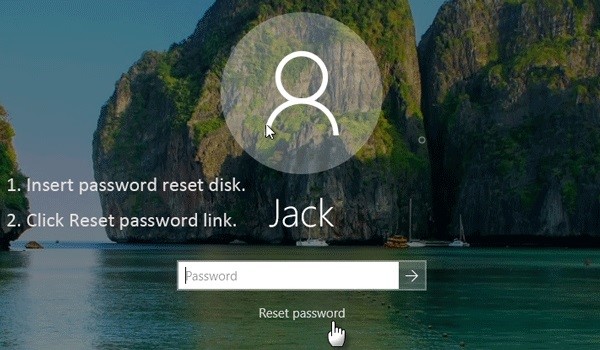
Pokud nemáte disk pro resetování hesla, nebojte se! Máme několik dalších řešení, která vám pomohou resetovat heslo dell bez disku.
Řešení 2: Resetujte heslo notebooku Dell Windows 10 pomocí bezpečnostních otázek
Bezpečnostní otázky jsou kladeny operačním systémem uživatelům při prvním nastavování hesla. Systém vás také požádá o zadání odpovědi na bezpečnostní otázku.
V případě, že zapomenete heslo, vždy zvolte bezpečnostní otázku. Když zadáte špatné heslo, zobrazí se na přihlašovací obrazovce upozornění „Heslo je nesprávné. Zkuste to znovu.“ Vše, co musíte udělat, je kliknout na „OK“ pod tímto oznámením, aby se pod polem Heslo objevil odkaz „Obnovit heslo“.
Nyní klepněte na tento odkaz, aby se na obrazovce zobrazily vaše bezpečnostní otázky. Uveďte správné odpovědi na otázky, abyste mohli resetovat heslo pro svůj notebook Dell v systému Windows 10.
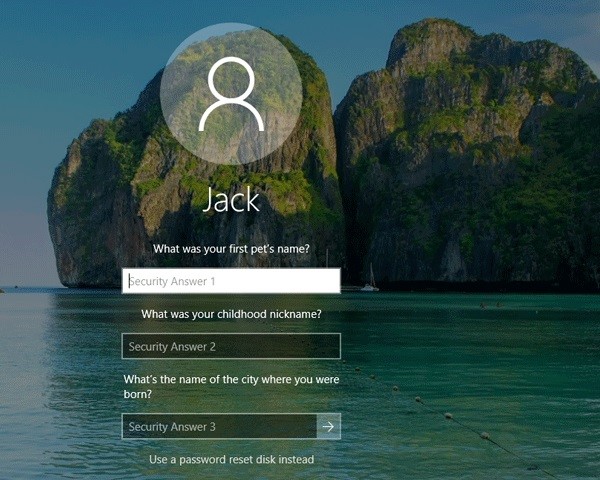
Část 2: Obnovení hesla k notebooku Dell pomocí PassFab 4WinKey
Ve většině případů lidé zapomněli nastavit disk pro resetování hesla. Kromě toho uživatelé také zameškají přidat bezpečnostní otázku. To může vést k napjaté situaci, kdy nemáte možnost resetovat heslo pro váš notebook Dell. Pokud jste tedy jedním z takových uživatelů, pak vše, co potřebujete, je použít PassFab 4WinKey .
PassFab 4WinKey je nástroj, který vám může pomoci rychle a velmi snadno obnovit heslo k účtu dell. Software dokáže snadno a včas obnovit jakékoli heslo účtu v operačním systému Windows. Kromě toho uživatelé nevyžadují přeinstalaci nebo přeformátování systému. Tato situace je výhodná pro všechny.
Chcete-li resetovat heslo k notebooku Dell, musíte provést následující kroky.
Vytvořte disk CD/DVD pro obnovení hesla systému Windows
Krok 1: Chcete-li disk pro resetování hesla dell pro systém Windows 10, spusťte software na zařízení a vyberte spouštěcí médium (CD/DVD nebo USB Flash Drive).

Krok 2: Výběrem možnosti „Vypálit“ zahájíte proces vypalování spouštěcího disku. Během toho vás nástroj upozorní, že všechna data na CD/DVD budou zformátována.

Krok 3: Kliknutím na „Ano“ zahájíte proces. Po dokončení procesu bude vaše CD/DVD vypáleno.

Spusťte systém Windows z disku CD/DVD
Krok 1: Vložte vypálené CD/DVD do svého notebooku Dell, jehož heslo chcete resetovat. Restartujte notebook Dell a stisknutím klávesy F12 přejděte do rozhraní nabídky spouštění.
Krok 2: Ze seznamu možností spouštění vyberte CD/DVD, které jste zadali do notebooku, resetujte heslo a klikněte na enter.

Obnovte/odstraňte přihlašovací heslo systému Windows
Krok 1: Po kliknutí na enter se objeví jiné rozhraní. Vyberte svůj operační systém a klikněte na „Další“. Na další obrazovce vyberte uživatelský účet.

Krok 2: Poté, co jste vybrali účet, vše, co musíte udělat, je kliknout na Další a vaše heslo bude během okamžiku resetováno na prázdné.

Krok 3: Na další obrazovce vyberte možnost Restartovat a restartujte počítač a nastavte nové heslo.

Můžete se podívat na tuto video příručku o tom, jak resetovat heslo notebooku Dell krok za krokem:
souhrn
Když vidíte celkový obrázek, právě jste se podívali na 3 nejlepší způsoby, jak resetovat heslo dell no. A je jasně zřejmé, že pomocí PassFab 4WinKey je nejlepší a nejjednodušší způsob použití. Použití tohoto nástroje vám umožní snadno resetovat heslo.